
在 macOS 系统中,隐藏文件和文件夹的操作不像 Windows 那么简单直接。如果你需要在 Mac 上隐藏敏感文件,可以通过以下几种方式来操作。
隐藏 macOS 文件和文件夹的 3 种方法
方法 1:使用「终端」命令
1打开「终端」应用程序。
2执行以下命令:
- 隐藏文件或文件夹:
chflags hidden [路径]
- 取消隐藏文件或文件夹:
chflags nohidden [路径]
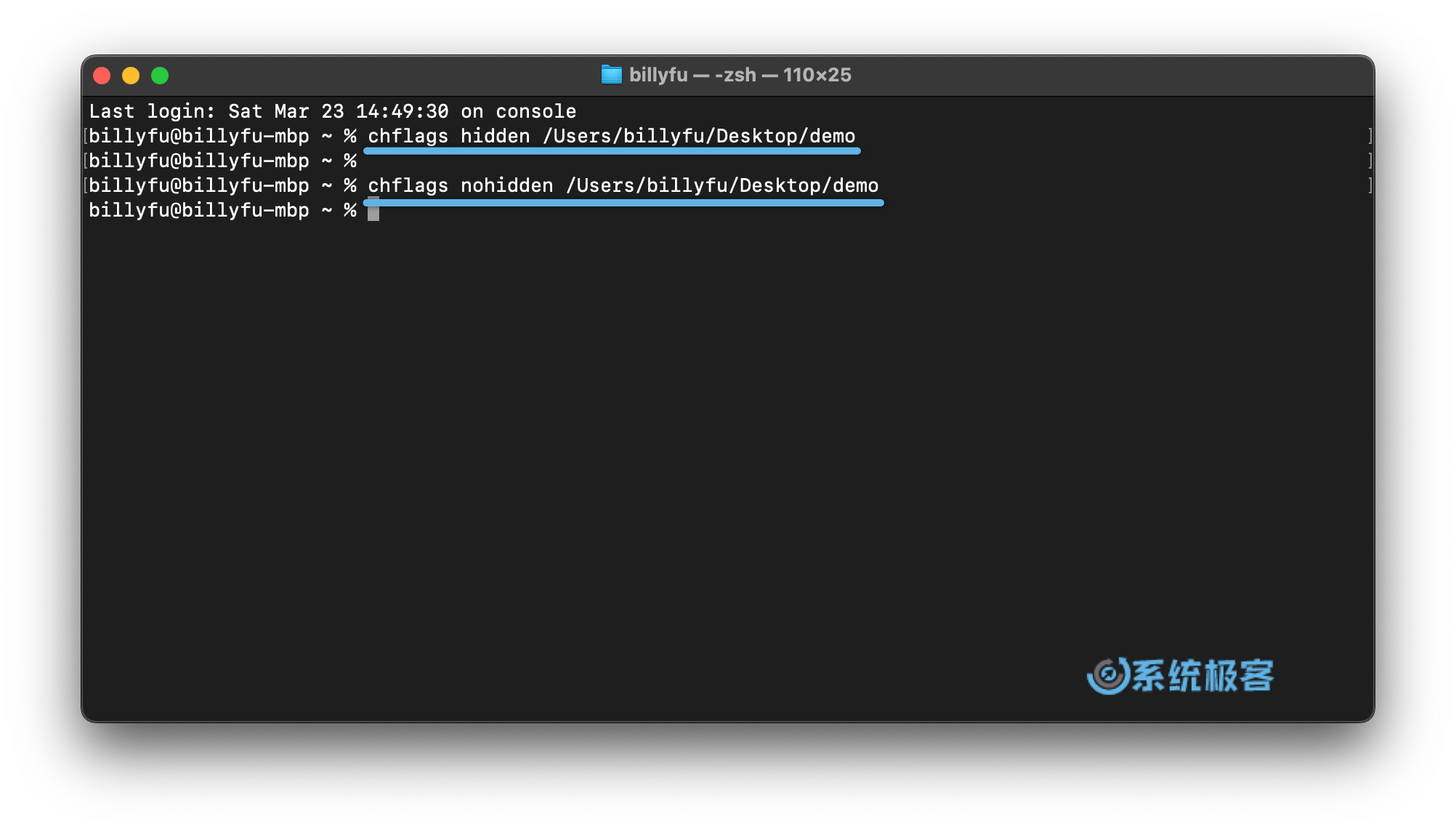
你可以直接将文件或文件夹拖拽到「终端」窗口中自动填充路径。或者,按住⌥Option键,右键点击文件或文件夹来快速拷贝路径。
方法 2:修改文件名(文件名开头加点 .)
1按⌘Command + ⇧Shift + .快捷键显示所有隐藏文件和文件夹。
2在「访达」或桌面上,选择想要隐藏的文件或文件夹。
3按回车键并在文件名前加上点.来修改文件名(删除.取消隐藏)。
4按回车确认修改,在弹出窗口中选择「使用点」确认。
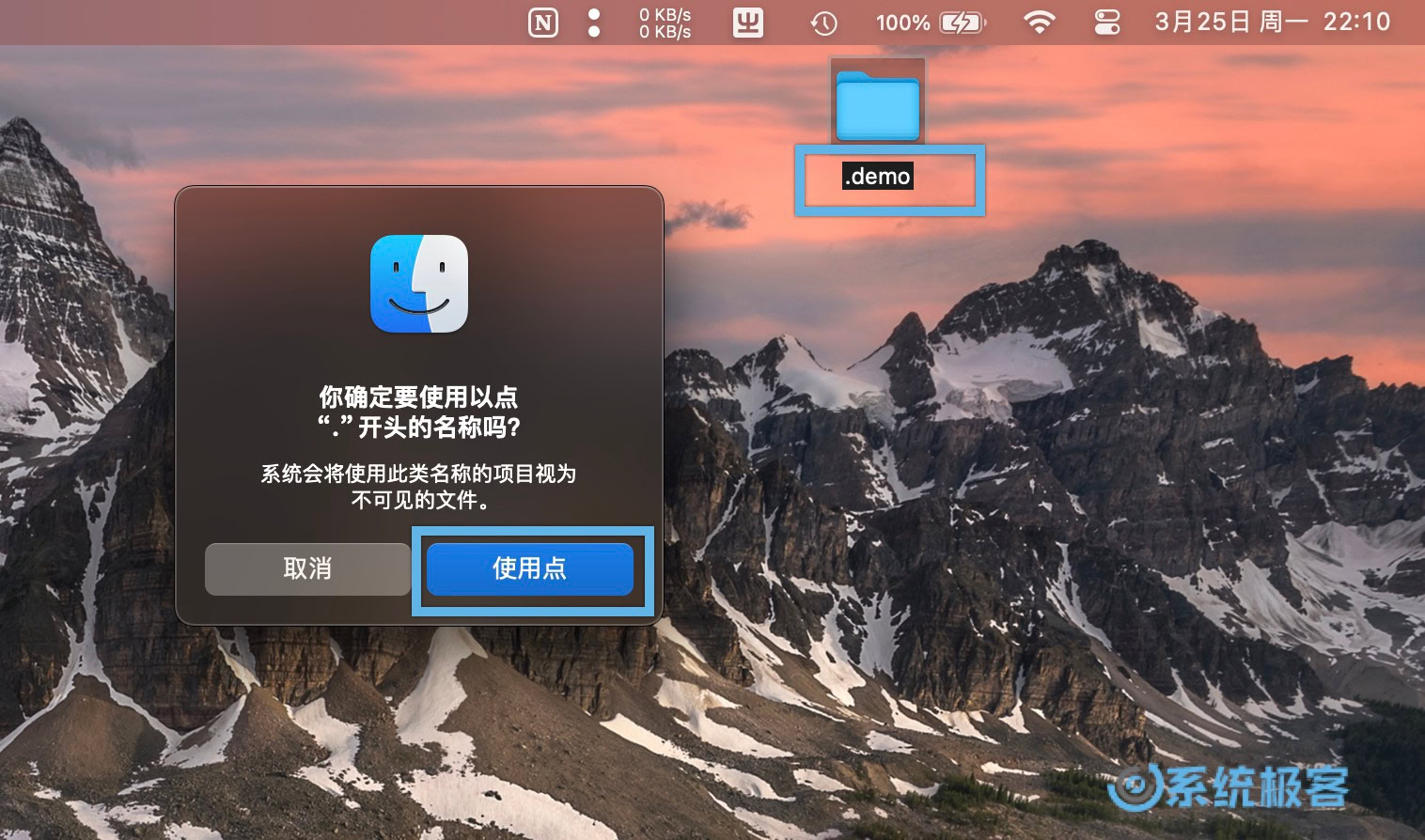
5再次按⌘Command + ⇧Shift + .快捷键取消显示隐藏的文件。
方法 3:移动到隐藏的 Library 文件夹
每个 macOS 用户账户都有一个隐藏的Library文件夹,用于存储应用程序缓存和其他数据。你可以将文件或文件夹移动到这里来实现隐藏。
1按⌘Command + ⇧Shift + G快捷键打开「前往文件夹」对话框。
2输入~/Library/并按回车键。
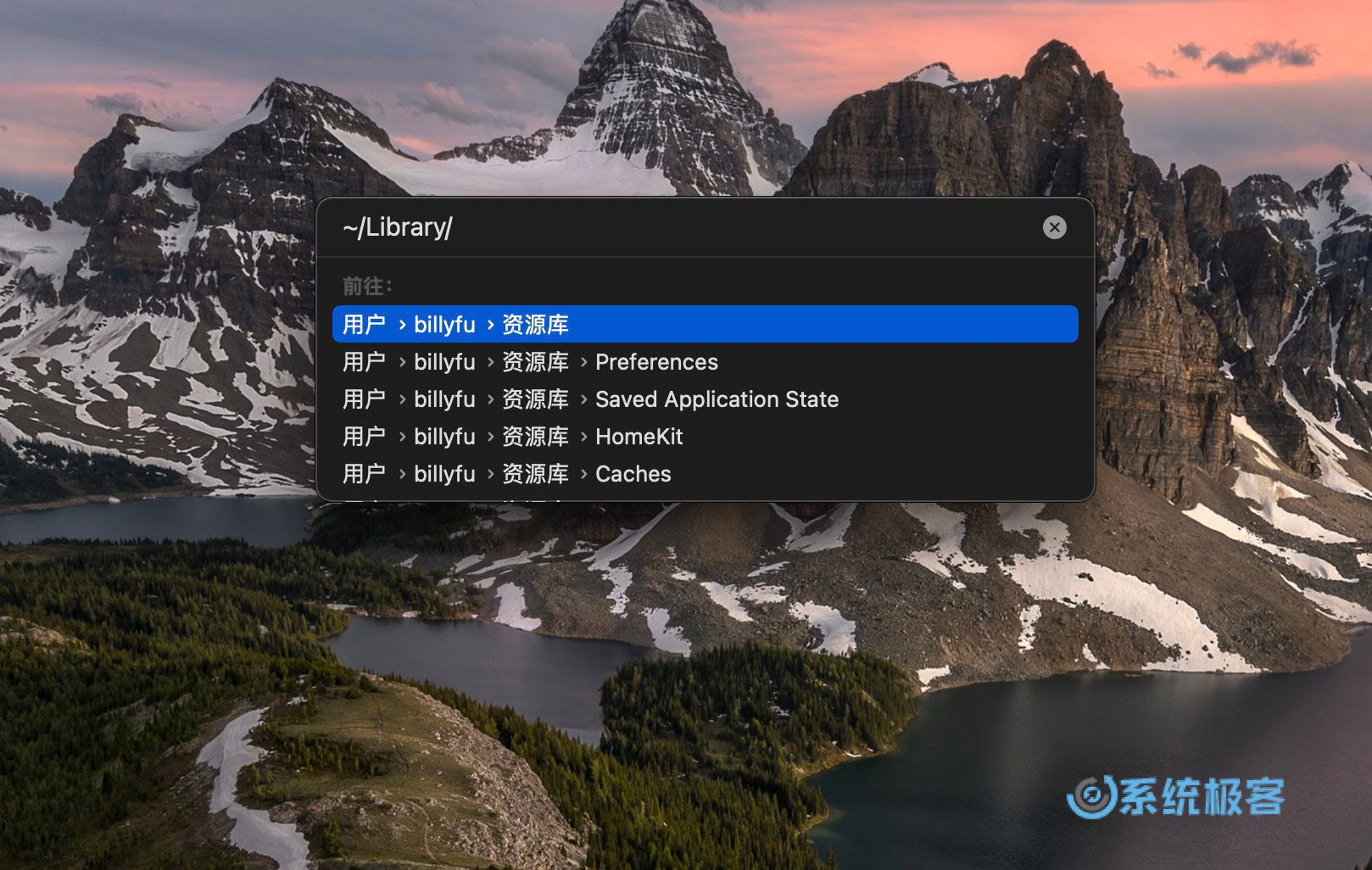
3将要隐藏的文件或文件夹移动到Library文件夹中。
以上就是在 macOS 上隐藏和取消隐藏文件和文件夹的 3 种常用方法。










最新评论
大佬nb
因为从win11退回了win10,商店根本打不开,点击无反应,找了全网都试了不行,直到刚刚早上我打开电脑,又搜了一遍来到这里,用第一个办法,不到一分钟搞定都有点不可思议,必须评论给作者点赞
1.我个人比较推荐 Linux Mint 和 Zorin OS 2.Samba AD,基于 Samba + Kerberos,提供类似 AD 的域控制器服务,支持用户身份验证、组策略等功能;FreeIPA,提供基于 LDAP + Kerberos 的身份管理系统,类似于 AD 但针对 Linux 优化。
无法安装或更新 Microsoft Store 程序包。错误代码: 0x80073cf9